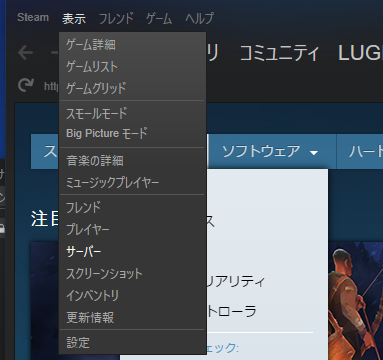※Google翻訳メイン ↓ソース
Console Commands - Official ARK: Survival Evolved Wiki
2017/9/5 恐竜を召喚するコマンドを生成するページを作ってみました
ARK 恐竜生成 コンソールコマンドビルダー テスト - ARK設定メモ
基本
EnableCheats <パスワード>
管理者コマンドを有効にする
EnableCheats pass123
サーバー関係
SetCheatPlayer true|false
チートを有効にする
SetCheatPlayer true
AllowPlayerToJoinNoCheck
プレイヤーをサーバーのホワイトリストに追加する
admincheat AllowPlayerToJoinNoCheck 18446744073709551615
DisallowPlayerToJoinNoCheck
プレイヤーをサーバーのホワイトリストから除外する
admincheat DisallowPlayerToJoinNoCheck 18446744073709551615
BanPlayer
プレイヤーをサーバーの禁止リストに追加する
admincheat BanPlayer 18446744073709551615
Broadcast <メッセージ>
すべてのプレイヤーにメッセージを放送する
admincheat Broadcast Hi, everybody!
DisableSpectator
観客モードをオフにする
admincheat DisableSpectator
DoExit
サーバーを落とす
admincheat DoExit
ForcePlayerToJoinTargetTribe <プレイヤーID>
指定IDのプレイヤーをターゲットしているキャラ・建物を所有しているトライブに加入させる
admincheat ForcePlayerToJoinTargetTribe 134644992
ForcePlayerToJoinTribe <プレイヤーID> <トライブ名>
指定IDのプレイヤーを指定トライブに加入させる
admincheat ForcePlayerToJoinTribe 134644992 test
Ghost
ゴーストモード"は、プレイヤーキャラクターが地形自体を含めて通常は動きを妨げる世界のオブジェクトを自由に通過できるようにします。モードを無効にするには、walkコマンドを使用します。
admincheat ghost
KickPlayer
指定したプレイヤーをキックする
admincheat KickPlayer <steamID>
ListPlayers
(RCON)接続しているプレイヤーを表示
admincheat ListPlayer
OpenMap <マップ名>
その名前で指定されたマップをロードします。 (ファイルパスが受け入れられるかどうかは不明)
admincheat OpenMap TheCenter
PlayersOnly
プレイヤー以外のすべての生き物の動きを止める
admincheat PlayersOnly
RenamePlayer <プレイヤー名> <新しい名前>
プレイヤーの名前を変更する
admincheat RenamePlayer
RenameTribe <今の名前> <新しい名前>
トライブの名前を変更する
admincheat RenameTribe
SaveWorld
サーバーに現在の状態でゲームの世界をディスクに保存させます
admincheat SaveWorld
ServerChat <メッセージ>
現在接続しているすべてのプレーヤーにチャットメッセージを送信します
admincheat ServerChat hello!
ServerChatTo <メッセージ>
スチームIDで指定されたプレーヤーに直接チャットメッセージを送信します
admincheat <steamID> hello
ServerChatToPlayer <プレイヤー名> <メッセージ>
ゲーム内のプレーヤー名で指定されたプレーヤーに直接チャットメッセージを送信します。
admincheat Bob hello
SetAdminIcon true|false
チートを有効にしているプレイヤーのチャットの名前の横に管理アイコンを表示しない
admincheat SetAdminIcon true
SetGlobalPause true|false
サーバーを一時停止する
admincheat SetGlobalPause true
SetGraphicsQuality <クオリティ値>
クライアントのグラフィッククオリティを設定します
admincheat SetGraphicsQuality 2
SetMessageOfTheDay <メッセージ>
プレイヤーが接続したときに表示するメッセージを設定する
admincheat SetMessageOfTheDay hello
SetShowAllPlayers true|false
観客モードで観戦者の名前を表示する。
admincheat SetShowAllPlayers true
SetTimeOfDay <時間>
ゲーム内の時間を変更させる
admincheat SetTimeOfDay 9:00:00
Slomo
ゲームのスピードを変更する
admincheat Slomo 2
UnbanPlayer
指定されたプレーヤーをサーバーの禁止リストから削除します。
admincheat UnbanPlayer <steamID>
プレイヤー関係
AddExperience <経験値量> <トライブからの共有> <トライブの共有防止>
自分もしくは騎乗している恐竜に経験値を与える
admincheat addexperience 1000 0 1
ChangeSize <サイズ倍率>
キャラクターの大きさを変える
admincheat Changesize 0.3
ClearPlayerInventory <プレイヤーID> <インベントリクリア> <スロットクリア> <装備品クリア>
指定したプレーヤーの在庫、装備品、スロットアイテムをクリアします。
admincheat ClearPlayerInventory 134644992 1 1 1
EnemyInvisible true|false
有効にすると、攻撃を受けた場合でもマップ上のすべてのクリーチャーは現在のプレイヤーを無視します。
admincheat EnemyInvisible true
ExecSetSleeping true|false
現在のプレイヤーキャラクターをスリープ状態にするか、起こす。
admincheat ExecSetSleeping true
Fly
空を飛ぶ
admincheat fly
GiveEngrams
すべてのエングラムを取得する
admincheat GiveEngrams
GiveExpToPlayer <プレイヤーID> <経験値量> <トライブからの経験値> <トライブにシェアするか>
指定されたプレイヤーに指定された経験値を与えます。簡単に経験を得るには、AddExperienceコマンドを使用します。
admincheat GiveExpToPlayer 120489492 1000 1 1
God
無敵
admincheat God
HideTutorial <チュートリアルインデックス>
チュートリアルインデックスで指定されたチュートリアルを非表示にします。チュートリアルIDのリストについては、ShowTutorialコマンドの説明を参照してください。
?
HurtMe <ダメージ量>
自分にダメージを与える
admincheat HurtMe 10
InfiniteStats
食料、水分、スタミナ、重量、気絶値が無限になる
admincheat infinitestats
LeaveMeAlone
God
InfinityStats
EnemyInvisibleの効果をつける
admincheat LeaveMeAlone
MakeTribeAdmin
自分をトライブの管理者に昇格させる
admincheat MakeTribeAdmin
MakeTribeFounder
自分をトライブの創設者にする
admincheat MakeTribeFounder
OnToggleInGameMenu
ゲーム内メニューを開くか閉じます(エスケープキーを押したとき)。ゲーム内メニューを具体的に表示するには、ShowInGameMenuコマンドを使用します。
OnToggleInGameMenu
PrintColors
色を塗る
admincheat PrintColors
RequestSpectator <パスワード>
観客のパスワードがあるサーバーで観客モードを要求します。指定されたパスワードは、サーバーの "SpectatorPassword"と一致する必要があります。
admincheat password
SetFacialHairPercent <長さ>
ひげの長さを倍率で指定する
admincheat SetFacialHairPercent 1
SetHeadHairPercent <長さ倍率>
髪の長さを設定する 0 ~ 1
admincheat SetHeadHairPercent 1
SetGodMode true|false
無敵になる
admincheat SetGodMode true
SetPlayerPos
指定した座標にプレイヤーを移動させる
admincheat SetPlayerPos 0 0 0
ShowInGameMenu
メニューを表示する
admincheat
ShowMessageOfTheDay
ログインメッセージを表示する
admincheat
Suicide
自殺する
admincheat Suicide
Teleport
キャラクターがオブジェクトや地形に衝突するまで、プレーヤーが向いている方向にプレイヤーキャラクタを前に移動します。
admincheat teleport
TeleportPlayerIDToMe <プレイヤーID>
ゲーム内IDで指定されたプレーヤーを現在のプレーヤーにテレポーテーションします。
admincheat TeleportPlayerIDToMe 120489492
TeleportPlayerNameToMe <プレイヤー名>
プレイヤー名で指定されたプレーヤーを現在のプレーヤーにテレポーテーションします。
admincheat TeleportPlayerNameToMe Bob
TeleportToPlayer
現在のプレイヤーをゲーム内IDで指定されたプレーヤーにテレポートします。
admincheat TeleportToPlayer 120489492
ToggleInfiniteAmmo
すべてのプレイヤーキャラクターの武器に無限の弾薬を提供します
admincheat ToggleInfiniteAmmo
UnlockEngram
指定したエングラムを取得します
admincheat UnlockEngram "Blueprint'/Game/PrimalEarth/CoreBlueprints/Weapons/PrimalItemAmmo_AdvancedBullet.PrimalItemAmmo_AdvancedBullet'"
Walk
歩く
admincheat walk
EnableSpectator
観戦モードにする
admincheat EnableSpectator
StopSpectating
観戦モードを停止する
StopSpectating
ToggleGun
プレイヤーキャラクターの装備アイテム(何も装備されていない場合は手)が表示されないようにします。
togglegun
アイテム、建物、恐竜関係
DestroyAll <恐竜>
指定されたすべての恐竜を破壊します。野生、テイム済み両方
admincheat DestroyAll Ankylo_Character_BP_C
DestroyAllEnemies
テイムした恐竜を含むすべての恐竜を破壊します
admincheat destroyallenemies
DestroyMyTarget
死体を残すことなく、現在のプレイヤーの十字線上の恐竜や構造を即座に破壊します。
admincheat DestroyMyTarget
DestroyStructures
マップ上のすべての建築物を破壊します
admincheat DestroyStructures
DestroyTribeDinos
ターゲットしているプレイヤーが所属しているトライブの恐竜をすべて破壊する。
admincheat DestroyTribeDinos
DestroyTribePlayers
ターゲットしているプレイヤーが所属しているトライブのプレイヤーをすべて破壊する。
admincheat DestroyTribePlayers
DestroyTribeStructures
ターゲットしているプレイヤーが所属しているトライブの建築物をすべて破壊する。
admincheat DestroyTribeStructures
DestroyWildDinos
野生の恐竜をすべて破壊する
admincheat DestroyWildDinos
DoTame
その恐竜が飼いならすことができれば、対象の恐竜を攻撃し、通常通り倒したかのようにすべてのトリガーをアクティブにする。
admincheat DoTame
ForceTame
ターゲットしている恐竜をテイムする。サドルがなくても乗れる
admincheat forcetame
GiveItem <ブループリントパス> <量> <質> <設計図or現物>
指定した数量と品質のアイテムを指定個数プレイヤーに与える
amindcheat GiveItem "Blueprint'/Game/PrimalEarth/CoreBlueprints/Weapons/PrimalItem_WeaponGun.PrimalItem_WeaponGun'" 1 1 0
GiveItemNum <アイテムナンバー> <量> <質> <設計図or現物>
指定した数量と品質のアイテムを指定個数プレイヤーに与える。GiveItemとは指定方法が異なる
admincheat GiveItemNum 1 1 1 0
GiveItemToPlayer <プレイヤーID> <ブループリントパス> <量> <質> <設計図or現物>
指定したプレイヤーIDにアイテムを与える
amindcheat GiveItemToPlayer 120489492 "Blueprint'/Game/PrimalEarth/CoreBlueprints/Weapons/PrimalItem_WeaponGun.PrimalItem_WeaponGun'" 1 1 0
GiveItemNumToPlayer <プレイヤーID> <アイテムナンバー> <量> <質> <設計図or現物>
指定したプレイヤーIDにアイテムを与える。アイテムの指定方法が異なる
admincheat GiveItemNumToPlayer 120489492 1 1 0
GiveResources
すべての素材を50個ずつ手に入れる
admincheat giveresources
GiveSlotItem <ブループリントパス> <スロットナンバー> <量>
ブループリントで指定されたアイテムをアイテムスロットに追加します。
admincheat GiveSlotItem "Blueprint'/Game/PrimalEarth/CoreBlueprints/Weapons/PrimalItem_WeaponGun.PrimalItem_WeaponGun'" 1 1
GiveSlotItemNum <アイテムナンバー> <スロット番号> <量>
ブループリントで指定されたアイテムをアイテムスロットに追加します。
admincheat GiveSlotItemNum 1 4 1
GiveToMe
ターゲットした建物、恐竜を自分の所有にします。
admincheat GiveToMe
GMSummon <恐竜ID> <レベル>
恐竜を召喚し、テイムします。騎乗するにはサドルが必要です
admincheat GMSummon "Allo_Character_BP_C" 50
Kill
建物や恐竜を殺し、死体を残す
admincheat kill
KillPlayer <プレイヤーID>
指定したプレイヤーを殺す
admincheat killPlayer 120489492
SetBabyAge <年齢>
対象の赤ちゃんの年齢を設定します。
admincheat SetBabyAge 0.5
SetImprintQuality <インプリント値>
imprint(すりこみ)の値を設定する
admincheat SetImprintQuality 100
SetTargetDinoColor <塗る場所> <色のID>
指定した恐竜の色を変更する
admincheat SetTargetDinoColor 1 1
SpawnActor <ブループリント> <前後位置> <左右位置> <上下位置>
指定した恐竜をランダムなレベルで生成する
admincheat spawnactor "Blueprint'/Game/PrimalEarth/Dinos/Dodo/Dodo_Character_BP.Dodo_Character_BP'" 500 0 0
SpawnActorSpread <ブループリント> <前後位置> <左右位置> <上下位置> <数> <不明>
指定された領域に複数の恐竜を生成します
SpawnDino <ブループリント> <前後位置> <左右位置> <上下位置> <恐竜のレベル>
指定した恐竜を指定レベルで生成する
admincheat spawndino "Blueprint'/Game/PrimalEarth/Dinos/Dodo/Dodo_Character_BP.Dodo_Character_BP'" 500 0 0 120
Summon <恐竜のID>
指定されたタイプの恐竜をプレイヤーキャラクターの場所に生成する。ビーコンを起動するのにも使用できます。
admincheat summon Ankylo_Character_BP_C
SummonTamed <恐竜のID>
テイムされ騎乗可能な恐竜を生成する
admincheat summontamed Ankylo_Character_BP_C
その他
GameCommand
ゲームモード固有のコマンドを実行します。SoTFの場合はゲームを開始する等
cheat gamecommand startgame
GetChat
(RCON)最新のチャットを返す
getchat
GetAllState <恐竜>
指定された恐竜に関するのログをShooterGame.logに出力する。サーバー設定でログを有効にしている必要あり。
?
GetGameLog
一度に100エントリを出力すると、 "\ Logs"の日付ファイルに出力されます。このコマンドを実行するには、 "-servergamelog"でサーバーを起動します。
?
GiveColors <クオリティ>
ゲーム中の各染料の量を示します。
?
ScriptCommand
ゲームモード特有のコマンド/スクリプトを実行します。これらはmodの作者によって実装できます。現在、カスタムスクリプトを使用する公式のゲームモードはありません。
admincheat
DoRestartLevel
不明?内部マップを再起動するように表示されます。
admincheat DoRestartLevel
ForceTribes <プレイヤー名1> <プレイヤー名2> <新トライブ名>
不明?
AutoCycle
GetPlayerIDForSteamID <スチームID>
プレイヤーIDからスチームIDを取得する。このコマンドはバグってる?
GetSteamIDForPlayerID <プレイヤーID>
?
GetTribeIdPlayerList <トライブID>
?
RemoveTribeAdmin
トライブの管理者から外れる?
admincheat
ReportLeastSpawnManagers
?
ReportSpawnManagers
?
SetTargetPlayerBodyVal
体型を変更する?
admincheat
SetTargetPlayerColorVal
体の色を変更する?
admincheat
TestSteamRefreshItems
?